|
|
Windows NT 4.0で印刷する
|
| |
|
Windows NT 4.0から印刷する場合は、TCP/IPプロトコル(LPR)を使用して印刷します。
|
|
 1.LPR機能の組み込み 1.LPR機能の組み込み |
|
1
|
[スタート]→[設定]→[コントロールパネル]を順にクリック後、[ネットワーク]アイコンをダブルクリックします。

|
|
2
|
[サービス]をクリックし、[ネットワークサービス]欄に[Microsoft TCP/IP印刷]が組み込まれているか確認してください。
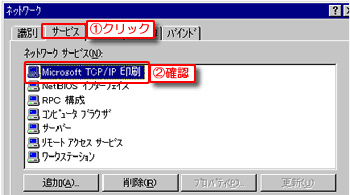
→組み込まれていない場合は、手順3 へお進みください。
→組み込まれている場合は、[OK]ボタンをクリック後、下の【2.プリンタの作成】へお進みください。
|
|
3
|
[Microsoft TCP/IP印刷]が組み込まれていない場合は、[追加]ボタンをクリック後、[Microsoft
TCP/IP印刷]をクリックし、[OK]ボタンをクリックして[Microsoft TCP/IP印刷]を組み込んでください。
|
|
4
|
[ネットワーク]画面に戻ったら、[ネットワークサービス]欄に[Microsoft TCP/IP印刷]が表示されている事を確認後、[OK]ボタンをクリックします。
|
|
5
|
[ネットワーク設定の変更]画面が表示されますので、[再起動]ボタンをクリックして、パソコンを再起動してください。
|
|
次にプリンタを作成します。
|
 ページトップへ戻る ページトップへ戻る |
|
|
 2.プリンタの作成 2.プリンタの作成 |
|
1
|
[スタート]→[設定]→[プリンタ]をクリックし、[プリンタの追加]をダブルクリックします。
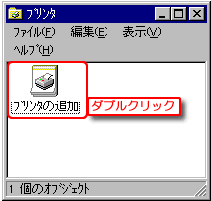
|
|
2
|
[このコンピュータ]をチェック後、[次へ]ボタンをクリックします。
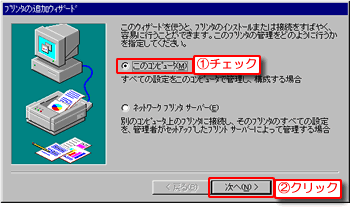
|
|
3
|
[ポートの追加]ボタンをクリックします。
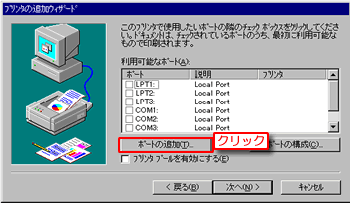
|
|
4
|
[LPR Port]をクリック後、[新しいポート]をクリックします。
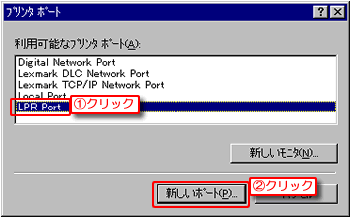
|
|
5
|
以下を入力後、[OK]ボタンをクリックします。
|
lpdを提供しているサーバーの名前またはアドレス
|
本製品に割り当てたIPアドレス
(本製品のIPアドレスを変更していない場合は、出荷時設定の192.168.0.100)
|
|
サーバーのプリンタ名またはプリントキュー名
|
lpt1
※lpt1固定です。変更しないでください。
|
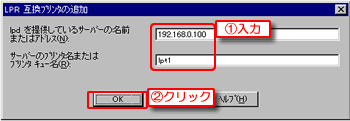
|
|
6
|
[閉じる]ボタンをクリックします。
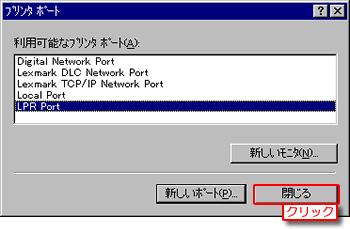
|
|
7
|
「利用可能なポート」欄に作成したプリンタポートが追加表示されチェックされているのを確認して[次へ]ボタンをクリックします。
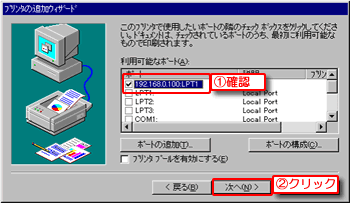
|
|
8
|
お使いのプリンタの[製造元]と[プリンタ]を選択して、[次へ]ボタンをクリックします。
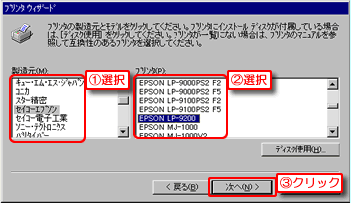
|
|
9
|
プリンタ名を入力する画面では、判別しやすい名前(Windows NT 4.0上でのプリンタ名になります)を入力し[次へ]ボタンをクリックしてください。
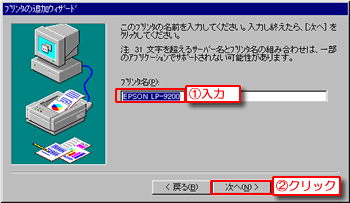
|
|
10
|
[共有しない]をチェック後、[次へ]ボタンをクリックします。
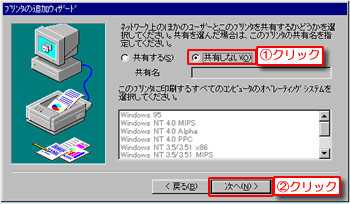
|
|
11
|
[はい]または[いいえ]をチェック後、[完了]ボタンをクリックします。
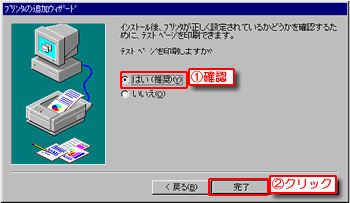
|
|
以上ですべての設定は終了です。
本製品を利用して実際に印刷できるかお試しください。
|
 ページトップへ戻る ページトップへ戻る |